Mac'te Silinen E-postaları Kurtarmanın En İyi 4 Yolu
"Silinen e-postaları nasıl kurtarırım? Merhaba, yanlışlıkla sildim e-postaları bulma konusunda sorun yaşıyorum ... Bu tür e-postaları kurtarmak için bir program yüklemem gerekir mi?"
Mac'inizdeki gereksiz e-postalardan kurtulmaya çalışırken önemli bir e-postayı sildiyseniz, muhtemelen çözüm yollarına bakıyorsunuzdur. Mac e-posta kurtarma. Önemli bir e-posta olduğundan, gönderenin şu anda kaybolan e-postaya yanıt vermesini bekleyebileceği en kısa sürede geri dönmeniz gerektiğini anlıyoruz.
Neyse ki, Mac'inizde bazı dahili seçenekler varBu silinmiş e-postaları Mac kurtarmanıza olanak sağlar. Bu yöntemler, yanlışlıkla bilgisayarınızdan sildiğiniz e-postaları geri yüklemenize yardımcı olmak için çeşitli teknikler kullanır. Aşağıdaki kılavuz, bu yöntemleri nasıl uygulayabileceğinizi ve silinen e-postalarınızı Mac'inizde nasıl kurtarabileceğinizi gösterir.
- Yöntem 1. Postaları Apple Mail'in "silinen iletiler" sekmesinden kurtarma
- Yöntem 2. Silinmiş Postaları Mac Çöp Kutusu'ndan Geri Yükleme
- Yöntem 3. Kayıp posta kutularını ve e-posta iletilerini Time Machine'den geri yükleyin.
- Yöntem 4. Mac'te Silinen E-postayı Mac E-posta Kurtarma ile Kurtar
Yöntem 1. Postaları Apple Mail'in "silinen iletiler" sekmesinden kurtarma
Apple Mail'i varsayılan e-postanız olarak kullanıyorsanız,müşteri, şansın yaver gitti. Mac'inizdeki Apple Mail uygulamasında bir e-postayı sildiğinizde, e-posta kalıcı olarak silinmez. Bunun yerine, kolayca bulabileceğiniz ve makinenize geri yükleyebileceğiniz Çöp Kutusu klasörüne taşınır.
Bunu nasıl yapacağınızdan emin değilseniz, Apple Mail uygulamasını kullanarak Mac'teki silinmiş e-postaları kurtarmanın yolu:
Adım 1. Dock'unuzdaki Launchpad'e tıklayın ve Mac'inizde Apple Mail uygulamasını başlatmak için Mail'i arayın ve tıklayın.

Adım 2. Posta uygulaması başlatıldığında, ekranınızın sol tarafında klasörlerinizin bulunduğu bir kenar çubuğu göreceksiniz. Bu klasörler arasında Çöp Kutusu adlı bir klasör bulunur. Silinen e-postalarınızı görüntülemek için üzerine tıklayın.

Adım 3. E-postanızı bulduğunuzda, e-postayı sağ tıklayın ve ardından Gelen Kutusuna taşı öğesini seçin. Yapacağı şey, e-postanızı Çöp Kutusu'ndan ana gelen kutunuza taşıyacak olmasıdır.

İşte gidiyorsun. Mac'inizdeki Mail uygulamasını kullanarak silinmiş bir e-postayı bu şekilde kurtarırsınız.
Yöntem 2. Silinmiş Postaları Mac Çöp Kutusu'ndan Geri Yükleme
Resmi Apple Mail uygulamasını kullanmazsanız, ancakMac'inizde e-postalarınız için farklı bir e-posta istemcisi kullanıyorsanız, silinen e-postalarınızı geri yüklemek için hala bir yolunuz var. Genellikle, Mac'inizden bir şey sildiğinizde, Çöp Kutusuna gönderilir. Ve tahmin et, e-postaların da dahil olmak üzere, Çöp Kutusu'ndaki her şeyi kurtarabilirsin.
Adım 1. Makinenizde Mac Trash'i başlatmak için Dock'taki Trash (Çöp Kutusu) simgesine tıklayın.
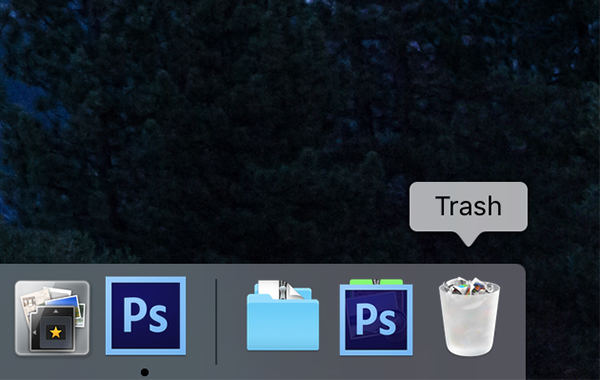
Adım 2. Çöp Kutusu başlatıldığında, silinen e-postayı listede bulun ve sağ tıklayın ve Geri Al seçeneğini seçin. E-postayı Mac'inizdeki orijinal konumuna geri yükler.

Hepiniz hazırsınız. Silinen e-postanız başarıyla geri yüklendi. Makinenizdeki e-postalarınızı yönetmek için kullandığınız uygulamada bulmalısınız.
Yöntem 3. Kayıp posta kutularını ve e-posta iletilerini Time Machine'den geri yükleyin.
Time Machine önceden yüklenmiş olarak gelen bir yardımcı programdırhemen hemen tüm Mac'ler dosya ve klasörlerinizi yedeklemenize yardımcı olur. Yardımcı program silinmiş e-postanızın bir kopyasına sahip olacak ve e-postanızı geri yüklemek için kullanabilirsiniz.
Mac'te Time Machine kullanarak ilk defa kullanıyorsanız, e-postayı Time Machine'den nasıl geri yükleyeceğiniz aşağıdaki gibidir:
Adım 1. Dock'unuzdaki Launchpad'e tıklayın ve Time Machine'i arayıp tıklayın. Makinenizde Time Machine yardımcı programını başlatacak.

Adım 2. Yardımcı program başlatıldığında, e-postalarınızın henüz silinmediği Finder penceresini seçin ve Restore (Geri Yükle) yazan düğmeye tıklayın. Mac'inizdeki e-postalarınızı geri yükler.
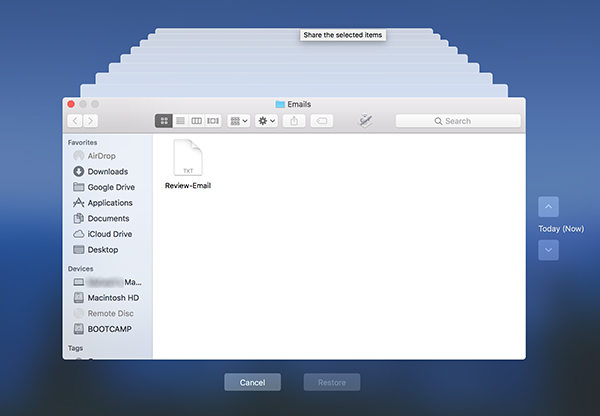
Mac'iniz zaman içinde geri döndü ve artık silinen e-postalarınızı e-posta istemcinizde tekrar yanınızda bulunduruyorsunuz.
Yöntem 4. Mac'te Silinen E-postayı Mac E-posta Kurtarma ile Kurtar
Yukarıdaki yöntemleri denediyseniz ama bulamadıysanızE-posta adresiniz her yerde, sizi biraz hayal kırıklığına uğratabileceğinizi anlıyoruz. Neyse ki, olmak zorunda değilsiniz, çünkü e-postanızı kurtarmanın bir yolu daha var.
Bu yöntemde bir yazılım kullanacaksınızTenorshare UltData olarak adlandırılan Mac, kaybolan e-postalarınızı ve makinenizdeki diğer birçok dosyayı kurtarmanıza olanak sağlar. Yazılımın bazı özellikleri şunlardır:
- E-postalarınızı biçimlendirilmiş sabit sürücünüzden bile kurtarın.
- Yüksek geri kazanım oranı, kaybolan e-postalarınızı geri alma şansınız artar.
- Mac'inizde nasıl kaybettiğinizden bağımsız olarak e-postalarınızı kurtarabilirsiniz.
- E-postalarınızı kurtarmanıza yardımcı olacak modern ancak kullanımı kolay bir arayüze sahiptir.
- % 100 veri güvenliğinizi garanti eder.
Bu size iyi geliyorsa, yukarıda belirtilen yazılımı kullanarak Mac'ten kalıcı olarak silinmiş e-postaları nasıl alacağınız:
Aşama 1 Yazılımı resmi web sitesinden indirin ve Mac'inize yükleyin. Kurulduğunda yazılımı başlatın, e-postalarınızın bulunduğu sürücünüzü seçin ve Tara düğmesine tıklayın.

Adım 2 MacOS High Sierra veya sonraki bir sürümünü kullanıyorsanız, Mac'iniz, aşağıdaki resimde gösterilen adımları izleyerek SIP'yi devre dışı bırakın.

Aşama 3 Tarama tamamlandığında, sonuçları ekranda göreceksiniz. Geri yüklemek istediğiniz e-postaları seçin ve ardından Kurtar yazan düğmeyi tıklayın.

4. adım Silinen e-postaları geri yüklemek istediğiniz klasörü seçin.

Silinen e-postalarınız şimdi Mac'inizdeki seçtiğiniz konuma geri dönmelidir.
Sonuç
Tarihinde önemli bir e-postayı silmeyi bitirirseniz,Mac'inizde, silinen e-postalarınızı geri yüklemek için kullanılabilecek birden fazla yöntem olduğundan panik yapmanız gerekmez. Umarız yukarıdaki kılavuz makinenizde en çok aranan e-postalarınızı geri yüklemenize yardımcı olur.









